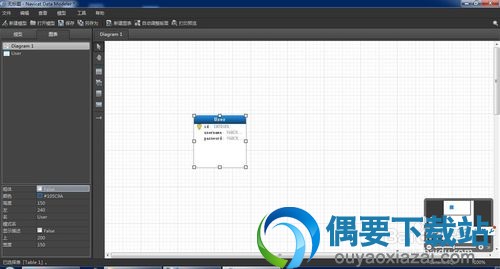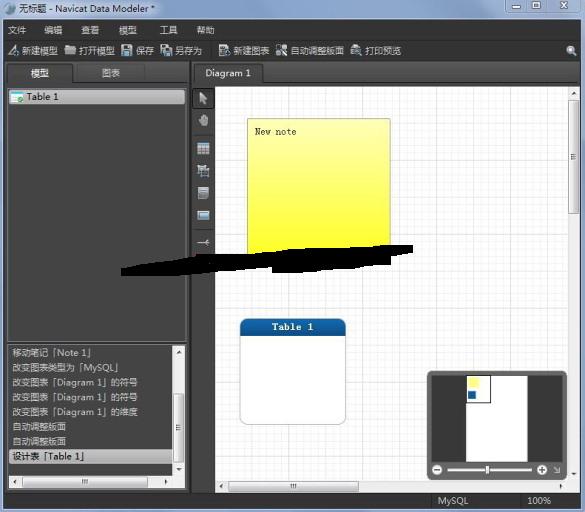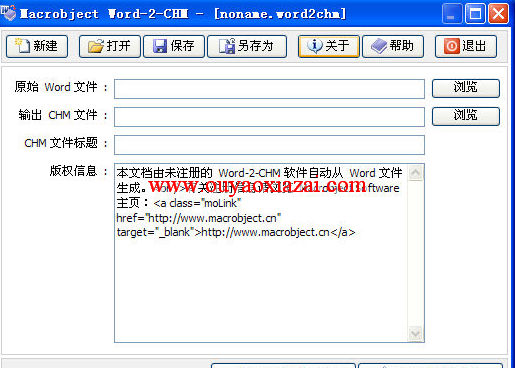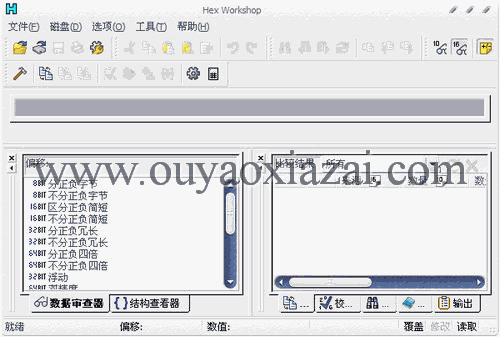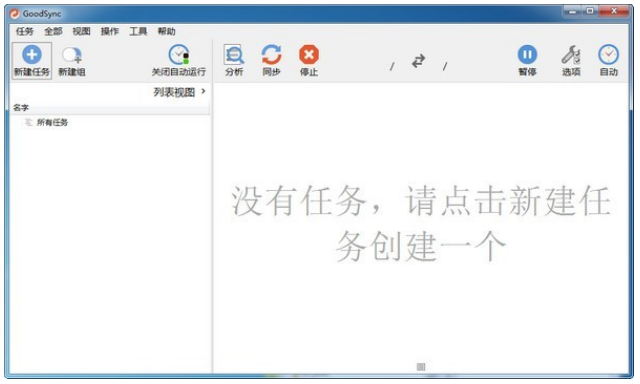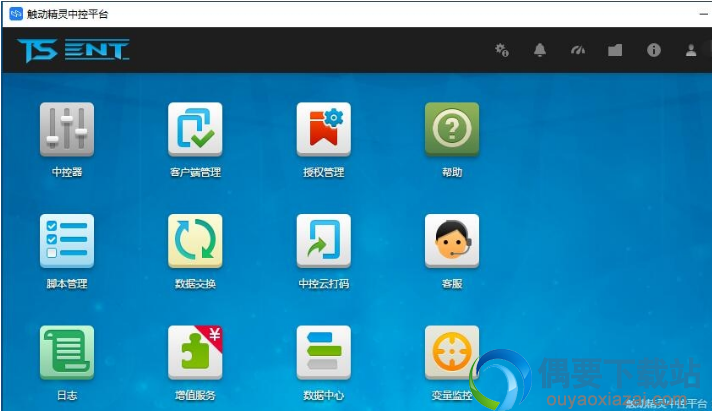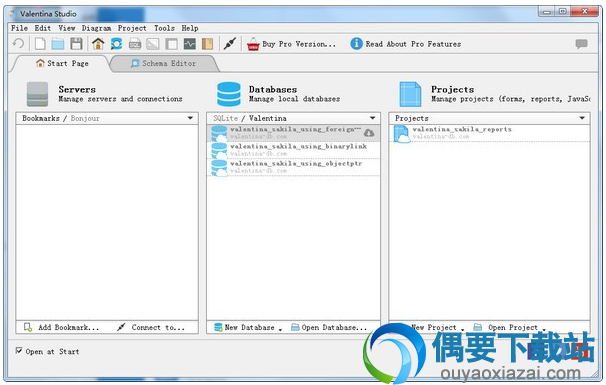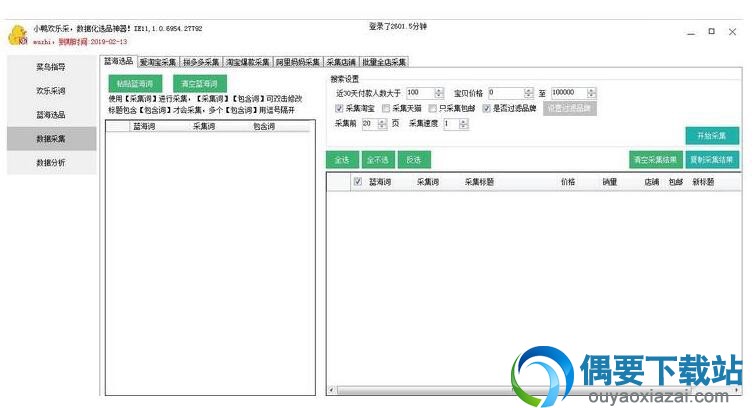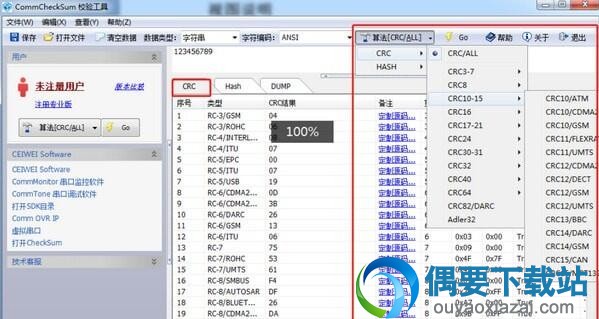应用介绍
Navicat Data Modeler是一个强大的傻瓜式数据库设计工具,Navicat Data Modeler使用简单,功能强大,设计起来非常简单,它可以让你创建高质素逻辑与物理数据模型,只需点击一下,便能简化创建复杂实体关系模型与生成 SQL 脚本的工序。Navicat DataModeler 支持多种数据库系统,包含 MySQL、MariaDB、Oracle、SQL Server、PostgreSQL 与 SQLite。
提供了表示实体类型、属性与联系的方法,用来描述现实世界的概念模型。
Navicat Data Modeler 让你视觉化地设计数据库结构、运行逆向或正向工程进程、从 ODBC 数据源导入模型、生成复杂的 SQL/DDL 与打印模型到文件等。
本次发布的是V1.0.12 免注册码中文破解,支持多种数据库系统,包含 MySQL、Oracle、SQL Server、PostgreSQL 与 SQLite。
Navicat Data Modeler 支持的数据库列表:
MySQL 3.21 或以上
SQL Server 2000 或以上与 SQL Azure *只限 Windows 与 Mac OS X 版本
Oracle 8.1 或以上 *Mac OS X 版本由 Oracle 8.1.7 开始
PostgreSQL 7.3 或以上
SQLite 2 与 3
支持设计MySQL、Oracle、SQL Server、PostgreSQL 与 SQLite数据库。
Navicat Data Modeler 软件特色:
1、加快与简化创建数据模型的工序
创建一个优良的数据模型可能比较困难。navicat data modeler 2.0简单方便,让你专注于数据库设计,而不会变得更复杂,追求更简单、更聪明、更快速。
navicat data modeler 2.0具有难以置信的迅速反应与简明优美的设计,只为让你不需要花费太多时间学习,便能对模型有一个简单而精确的了解,大大增强了其性能与可用性。再加上精准的栏位类型预测功能与无限次的撤消或重做功能,navicat data modeler 2.0能减省研发所需的时间并提供一个快捷有效的方式,创建与编辑表或视图结构。
2、降低成本,提升工作效率
navicat data modeler 2.0设计一系列功能供用户选择,从一个数据模型创建新的数据库,从现有数据库导入数据模型。使用最佳的创建模型工具迅速地设计出数据库模型,从设计表或视图,设置关系,甚至插入标签、笔记与图像到模型,navicat data modeler 2.0能简化复杂的设计过程,帮你有效地达到自己目标。
逆向工程:可以借着逆向工程功能,轻松地点击几下就能从现有的数据库创建模型。导入向导会一步一步引导用户导入不同源的现有数据库结构并创建模型,例如:MySQL、MariaDB、SQL Server、PostgreSQL、Oracle、SQLite,甚至也支持ODBC数据源。由此产生的模型会图形化地显示一个数据库的结构,这样就可以不需显示实际数据就可以查看与组织数据元素,例如:表、视图与关系。
正向工程:通过正向工程功能,数据模型能转化为任何Navicat Data Modeler支持的物理数据库,如MySQL、MariaDB、SQL Server、PostgreSQL、Oracle与SQLite。用户还可以将模型与实时数据库进行比较,从而得到对象与属性的差异。这样就能在扩展与升级现有系统前,获得一个全面分析,此外还可以直接导出模型到DDL脚本,以简化编写SQL语句的进程。
3、有效地与人沟通,易于理解数据模型
个设计优良的模型不仅能提升效率与数据质量,还可以让不同的人都能清楚理解。Navicat DataModeler 2.0通过提供设计概念、逻辑与物理模型的功能,增强了业务与信息技术专业人士之间的沟通与协作。使用全面的绘图工具,丰富模型设计,绘制专属的形状、线条与标签,为相关人员量身定制模型。
4、高品质、精细、灵活调整,设计易于维护的数据模型
多样化的创建模型工具,将想法转为模型。navicat data modeler 2.0全新的直观图表编辑器提供了一种有效的方式来创建、设计与概述你的数据模型,支持多种图表符号,如Crows Foot、IDEF1x与UML,以满足用户需要。
自动调整版面功能、绘画与编排图表、使用可自由调整的网格来缩放与对齐对象,节省创建高度定制化模型所花费的时间。除了调整每个对象的颜色,还可以在一个模型中创建多个图表与改变图表数据库类型。
5、Navicat Cloud,实时访问数据模型
所有文件,无所不在。不论使用Windows、Mac OS或Linux,同步模型文件与虚拟组信息到云,身处何地都能保持有效率。
Navicat Data Modeler 数据库设计工具安装与使用方法:
1、下载解压,而后安装,选择安装的路径。
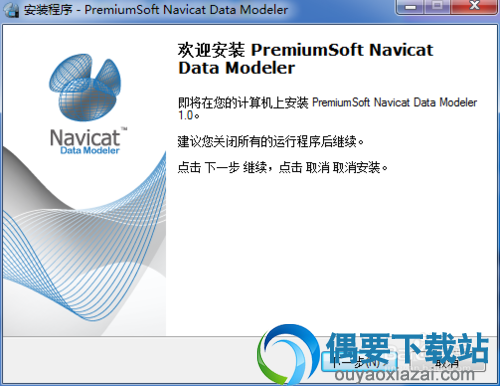
2、点同意安装许可协议
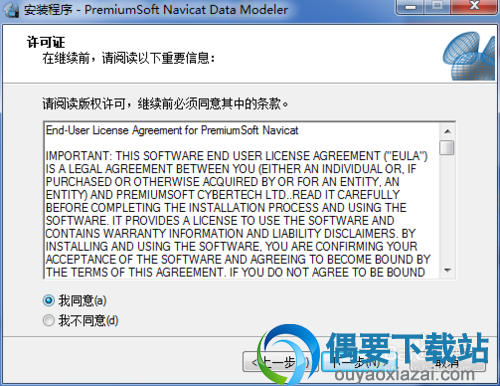
3、创建桌面快捷方式
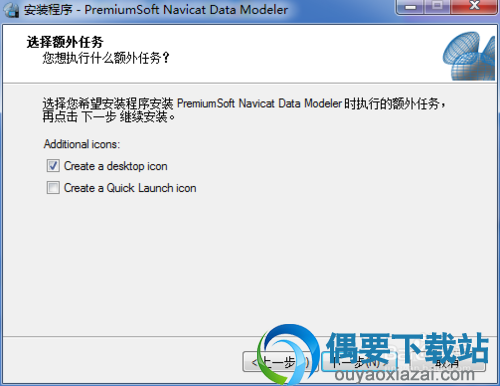
4、安装完成后,打开软件,这个时候会弹出一个试用与注册的窗口,我这里没有注册码,选择的试用,大家可以上网找一下注册码,试一下注册码:NAVD-QXL3-GDBQ-FKLS NAVD-D2U4-MT27-MYQ4。

5、这里做个例子,创建了一个User表,里面唯有id,username,password三个字段,中文界面,大家研究一下就会设计数据库了。